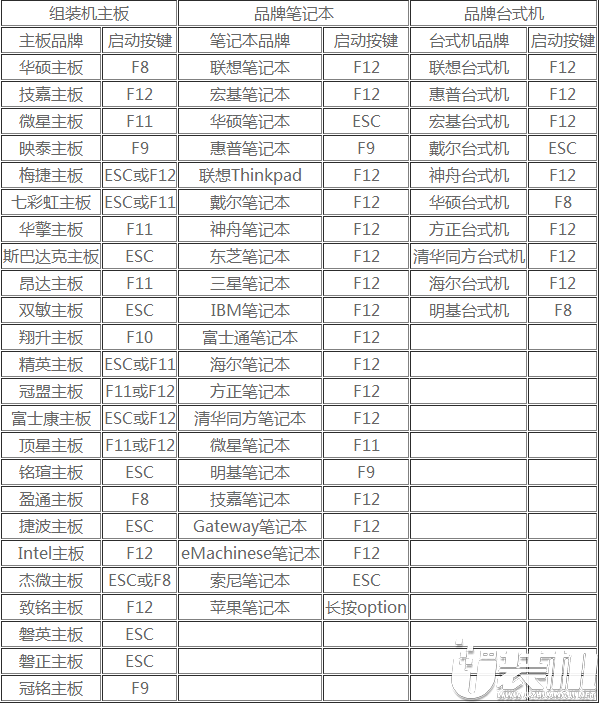传授U盘重装windows10系统的方法经验【小编推荐】
阅读:54
时间:2019-06-23 14:02:05
Windows 10操作系统拥有全球最大的用户群体,就连国内市面上的电脑也全都安装的是win10系统,win10系统凭着其快速的运行系统收获大票粉丝。但电脑使用久了,就有网友发现其运行速度大不如前,本来开机只需十几秒的速度现在变成了将近一分钟,想要改善这一状况,小编建议重装系统试试,那问题来了,U盘要怎么重装windows10系统呢?别着急,接下来,小u将传授U盘重装windows10系统的方法经验。
1、制作u装机u盘启动盘
2、下载ghost版win10系统镜像并存入u装机u盘启动盘
3、若是安装原版win10硬盘模式需要更改为ahci模式
第一步
插入U盘,重启电脑按F2、F9、F11、Esc等(开机画面有提示,可以在下面的列表中查找自己相应的主板品牌,如果没有以下的主板品牌,请进入U盘启动教程查找相关品牌电脑的快捷键)。
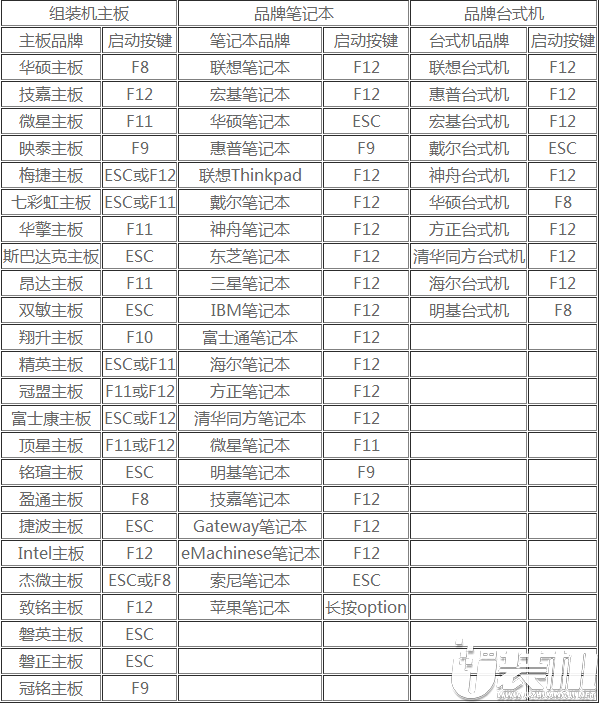
第二步
通过u盘启动快捷键进入到u装机主菜单界面,选择【02】启动U装机_Win8PE装机(推荐)选项:

第三步
进入pe系统u装机pe装机工具会自动开启并识别u盘中所准备的win10系统镜像,可参照下图的方式选择磁盘安装分区,接着点击“确定”即可:

第四步
此时弹出的确认提示窗口中点击“确定”开始执行操作:

第五步
此过程大约需要3-5分钟的时间,静待过程结束后,在弹出的“任务执行完成”窗口点击“立即重启”或等待自动重启电脑即可:


第六步
重启之后将会继续执行安装win10系统的剩余过程,直到安装结束后可以进入到win10系统桌面:

综上所述,U盘重装win10系统的步骤就详细介绍到这里。如果在操作的过程中还有疑问需要解答的,可在评论区下方参与讨论,感谢您的配合,想了解更多新鲜资讯及教程,请关注我们u装机官方网站。